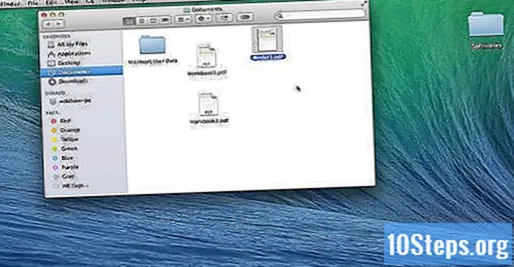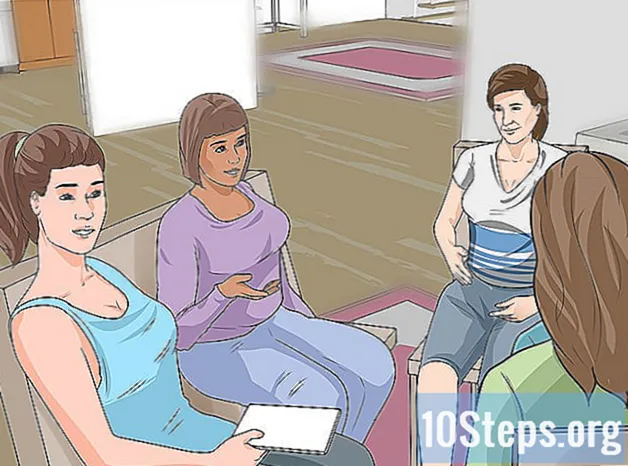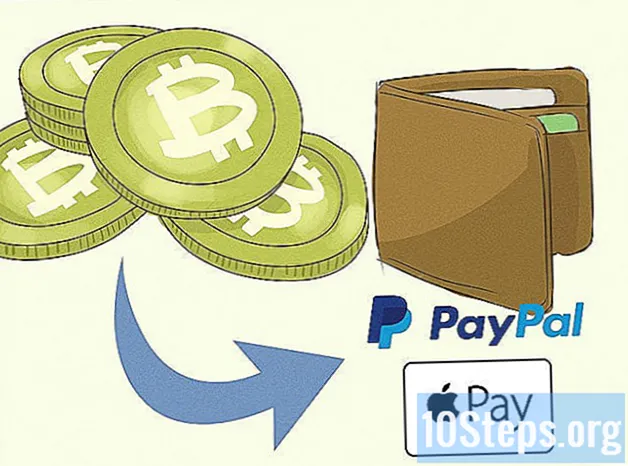Autor:
Florence Bailey
Erstelldatum:
22 Marsch 2021
Aktualisierungsdatum:
7 Kann 2024
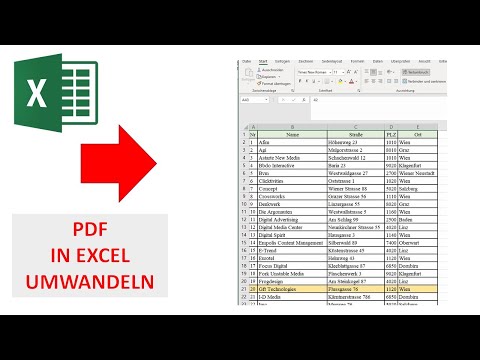
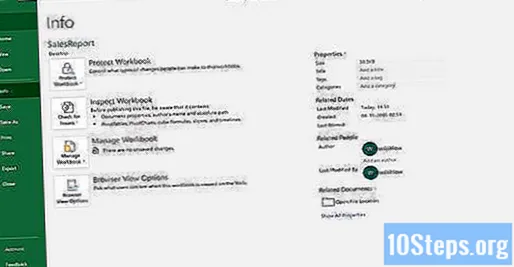
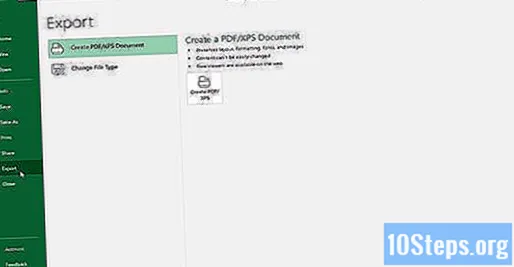
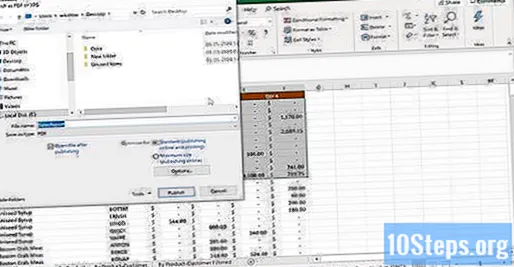
Klicken Sie auf die Schaltfläche Optionen, um die Einstellungen für die PDF-Datei anzupassen, die Sie erstellen möchten.
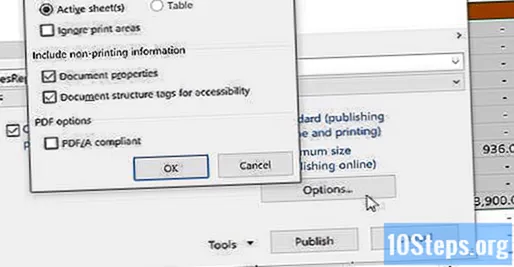
- Klicken Sie auf OK, wenn Sie fertig sind.
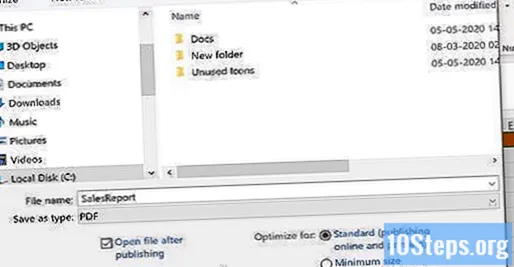
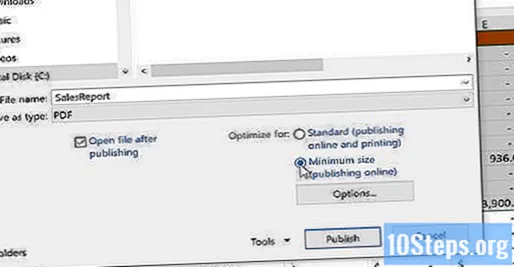
Benennen und speichern Sie die Datei. Benennen Sie die PDF-Datei und klicken Sie auf die Schaltfläche Veröffentlichen, um sie zu erstellen (klicken Sie auf Speichern, wenn die Excel-Version 2010 oder früher ist).
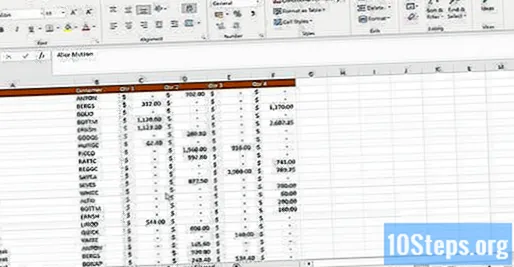
- Jetzt kann die PDF-Datei nicht mehr bearbeitet werden. Bei Bedarf müssen Sie dies jedoch in Excel tun und anschließend eine neue PDF-Datei erstellen.
Methode 2 von 2: Verwenden von Excel 2011 (Mac)
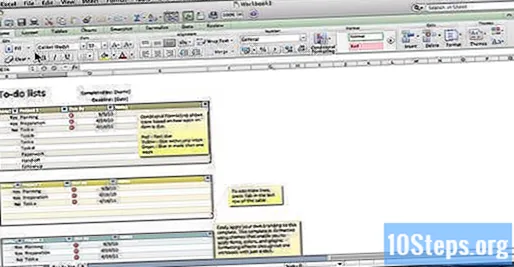
Überprüfen Sie, ob die Kopf- und Fußzeilen auf allen Blättern gleich sind (optional). Excel 2011 speichert alle Blätter nur dann als PDF-Datei, wenn die Kopf- und Fußzeilen für jedes Blatt identisch sind. Andernfalls wird jedes Blatt als separates PDF-Dokument erstellt, das Sie jedoch später problemlos zusammenführen können.- Wählen Sie alle Blätter des Dokuments aus. Klicken Sie auf die Registerkarte des ersten Blattes, halten Sie die Umschalttaste gedrückt und klicken Sie auf die Registerkarte des letzten Blattes, um alle auszuwählen.
- Klicken Sie auf die Registerkarte "Layout" und dann auf "Kopf- und Fußzeile".
- Klicken Sie auf die Schaltflächen Kopfzeile anpassen ... und Fußzeile anpassen ..., um die Kopf- und Fußzeilen für alle Seiten zu bearbeiten.
Wählen Sie den Teil der Tabelle aus, der in PDF konvertiert werden soll (optional). Wenn nur ein bestimmter Teil der Tabelle konvertiert werden soll, wählen Sie ihn jetzt aus. Fahren Sie andernfalls mit dem nächsten Schritt fort.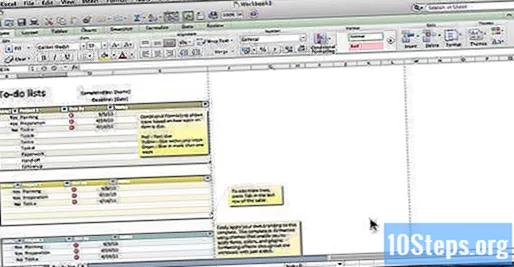
- Die PDF-Datei kann nicht einfach in eine Excel-Tabelle konvertiert werden. Bei dieser Methode bleibt jedoch die Originalkopie erhalten.
Klicken Sie auf das Menü "Datei" und wählen Sie "Speichern unter". Navigieren Sie dann zu dem Speicherort, an dem die Datei gespeichert wird, und benennen Sie sie.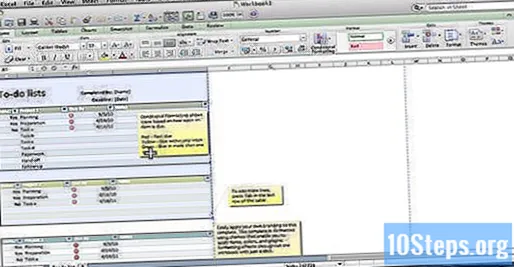
Klicken Sie auf das Menü "Format" und wählen Sie "PDF", um eine Kopie der Tabelle als PDF-Datei zu speichern.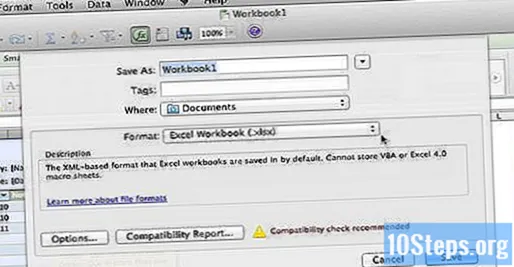
Wählen Sie aus, was in das PDF aufgenommen werden soll. Wählen Sie am unteren Rand des Fensters zwischen "Buch", "Blatt" oder "Auswahl".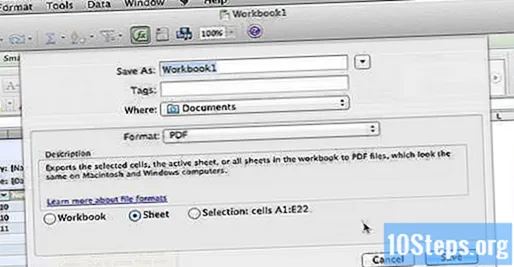
Klicken Sie in Speichern um die PDF-Datei zu erstellen. Wenn die Überschriften nicht übereinstimmen, wird für jedes Blatt eine separate Datei erstellt. Dies kann jedoch gelegentlich vorkommen, selbst wenn die Kopf- und Fußzeilen genau gleich sind.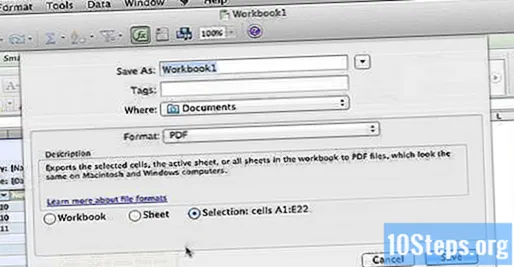
Verbinden Sie die separaten PDF-Dateien (falls erforderlich). Wenn der Konvertierungsprozess zu mehreren PDF-Dateien führt, können diese mit dem „Finder“ schnell verbunden werden.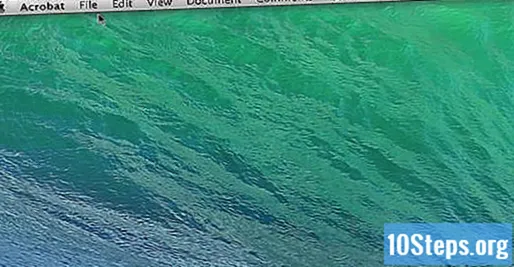
- Öffnen Sie den Ordner, in dem sich die PDF-Dateien befinden, und wählen Sie alle Dateien aus, die zusammengeführt werden sollen.
- Klicken Sie auf das Menü "Datei", wählen Sie "Erstellen" und dann "Dateien zu einer einzigen PDF kombinieren".
Überprüfen Sie das PDF. Öffnen Sie die Datei durch Doppelklick. Dadurch wird es in der Vorschau geöffnet, sodass Sie es überprüfen können, bevor Sie es starten. Sie können es jetzt nicht bearbeiten, aber falls erforderlich, müssen Sie dies in Excel tun und dann eine neue PDF-Datei erstellen.